|
|
| Menüeintrag |
|---|
| Dienstprogramme → Ebene wählen |
| Arbeitsbereich |
| Draft, BIM |
| Standardtastenkürzel |
| Draft: W P |
| Eingeführt in Version |
| - |
| Siehe auch |
| Draft ArbeitsebenenProxy |
Beschreibung
Der Befehl Draft EbeneAuswählen legt die aktuelle Arbeitsebene fest. Dies ist die Ebene in der 3D-Ansicht, auf der neue Draft-Objekte erstellt werden. Eine Arbeitsebene kann auf einer oder mehreren Voreinstellungen basieren oder auf einer Auswahl. Die Auswahl kann vor dem Aufruf des Befehls erfolgen (Vorauswahl) oder danach (nachträgliche Auswahl).
eingeführt in 1.0: Zu jeder 3D-Ansicht wird eine eigene Arbeitebene gespeichert.
Die Schaltfläche ![]() im Draft Tray ändert sich abhängig von der aktuellen Arbeitsebene. eingeführt in 1.0: Ist die Arbeitsebene nicht auf Auto gesetzt, wird der Benennung der Schaltfläche ein Stern (*) vorangestellt, wenn der Ursprung der Arbeitsebene nicht dem globalen Ursprung entspricht.
im Draft Tray ändert sich abhängig von der aktuellen Arbeitsebene. eingeführt in 1.0: Ist die Arbeitsebene nicht auf Auto gesetzt, wird der Benennung der Schaltfläche ein Stern (*) vorangestellt, wenn der Ursprung der Arbeitsebene nicht dem globalen Ursprung entspricht.
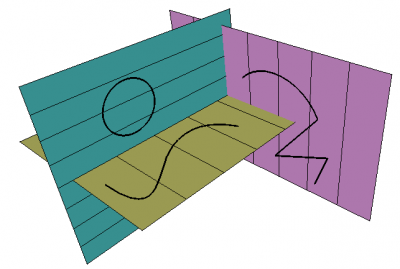
Formen die auf unterschiedlichen Arbeitsebenen erstellt wurden
Anwendung mit Vorauswahl
- Eine der folgenden Möglichkeiten ausführen:
- Ein einzelnes Objekt auswählen. Die folgenden Objekte werden unterstützt:
- Draft ArbeitsebenenProxies: Die Ansicht-EigenschaftView Data (die Kameraposition) und die Ansicht-EigenschaftVisibility Map (die gespeicherten Sichtbarkeitseinstellungen von Objekten) des Arbeitseben-Proxys werden ebenfalls wiederhergestellt.
- Arch Achsen (eingeführt in 1.0)
- Arch Achsensysteme (eingeführt in 1.0)
- Arch Gebäudeteile
- Arch Schnittebenen
- Std Teile: Sollen nicht nur die angeklickten Subelemente ausgewählt werden, wird empfohlen Std-Teile in der Baumansicht auszuwählen.
- Nicht-Festkörper-Objekte, die aus einer einzelnen ebenen Fläche oder einer einzelnen gekrümmten Kante bestehen oder (eingeführt in 1.0) die mindestens drei Knoten enthalten.
- Festkörper-Objekte oder Objekte ohne eine Form, die eine Daten-EigenschaftPlacement besitzen. (eingeführt in 1.0)
- Ein oder mehrere Unterelemente auswählen. Zur Wahl stehen:
- Eine ebene Fläche.
- Eine gekrümmte Kante.
- Drei Knotenpunkte.
- Eine Kante und ein Knoten oder zwei Kanten. Die Knoten müssen zusammen eine Ebene definieren. (eingeführt in 1.0)
- Ein einzelnes Objekt auswählen. Die folgenden Objekte werden unterstützt:
- Es gibt mehrere Möglichkeiten, den Befehl aufzurufen:
- Die Schaltfläche
 im Draft Tray drücken.
im Draft Tray drücken. - Draft: Den Menüeintrag Dienstprogramme →
Ebene wählen auswählen oder die Menüoption im Kontextmenü der Baumansicht oder der 3D-Ansicht auswählen.
- Draft: Das Tastaturkürzel W dann P.
- Die Schaltfläche
- Die Arbeitsebene und die Schaltfläche in der Draft Tray werden aktualisiert.
Anwendung mit nachträglicher Auswahl
- Den Befehl aufrufen, wie oben beschrieben.
- Der Aufgaben-Bereich Arbeitsebene einrichten wird geöffnet. Siehe Optionen für weitere Informationen.
- Eine der folgenden Möglichkeiten ausführen:
- Ein einzelnes Objekt auswählen. Siehe den vorherigen Absatz.
- Ein oder mehrere Unterelemente auswählen. Siehe den vorherigen Absatz.
- An eine beliebige Stelle in der 3D-Ansicht klicken, um die Auswahl zu bestätigen und den Befehl zu beenden.
- Die Arbeitsebene und die Schaltfläche im Draft Tray werden aktualisiert.
Anwendung mit Voreinstellungen
- Den Befehl aufrufen, wie oben beschrieben.
- Der Aufgaben-Bereich Arbeitsebene einrichten wird geöffnet. Siehe Optionen für weitere Informationen.
- Eine der Schaltflächen drücken, um den Befehl zu beenden.
- Die Arbeitsebene und die Schaltfläche im Draft Tray werden aktualisiert.
Optionen
- Die Schaltfläche
Oben (XY) drücken, um die Arbeitsebene zur XY-Ebene des globalen Koordinatensystems auszurichten.
- Die Schaltfläche
Front (XZ) drücken, um die Arbeitsebene zur XZ-Ebene des globalen Koordinatensystems auszurichten.
- Die Schaltfläche
Seite (YZ) drücken, um die Arbeitsebene zur YZ-Ebene des globalen Koordinatensystems auszurichten.
- Die Schaltfläche
Zur Ansicht ausrichten drücken, um die Arbeitsebene zur aktuellen 3D-Ansicht auszurichten. Ist die Checkbox Ebene in Ansicht zentrieren nicht aktiviert, ist der Ursprung der Arbeitsebene deckungsgleich mit dem Ursprung des globalen Koordinatensystems, andernfalls ist er deckungsgleich mit der Mitte der aktuellen 3D-Ansicht.
- Die Schaltfläche
Automatisch drücken, um die Arbeitsebene auf Auto zu setzen. Eine auf Auto gesetzte Arbeitsebene wird automatisch zur aktuellen 3D-Ansicht ausgerichtet, wann immer ein Draft- oder BIM-Befehl gestartet wird, der eine Punkteingabe erfordert. Dies ist entspricht dem Drücken der Schaltfläche
Zur Ansicht ausrichten, bevor der Befehl verwendet wird. Außerdem richtet sich die Arbeitsebene zu ebenen Flächen aus, die vor dem Start des Befehls ausgewählt wurden, oder wenn während der Ausführung des Befehls Punkte auf ebenen Flächen ausgewählt werden.
- Versetzen legt den senkrechten Abstand zwischen der berechneten Ebene und der tatsächlichen Arbeitsebene fest.
- Die Checkbox Center plane on view aktivieren, um den Ursprung der Arbeitsebene auf den Mittelpunkt der aktuellen 3D-Ansicht zu setzen. Diese Option kann in Kombination mit der Schaltfläche
Zur Ansicht ausrichten nützlich sein.
- Einen Knoten in der 3D-Ansicht auswählen und die Schaltfläche
Move working plane drücken, um die die Arbeitsebene so zu versetzen, dass ihr Ursprung auf dem ausgewählten Knoten liegt.
- Die Schaltfläche Rasterfarbe ermöglicht die Farbe des Rasters schnell zu ändern. eingeführt in 1.0
- Rasterabstand legt den Abstand zwischen den Rasterlinien fest.
- Der Wert Hauptlinien alle legt fest, wo Hauptrasterlinien gezeichnet werden. Hauptrasterlinien sind geringfügig dicker, als untergeordnete Rasterlinen. Ist z.B. der Rasterabstand
0.5 mund es gibt eine Hauptlinie alle10Kästchen, treten die Hauptlinien alle5 mauf. - Der Wert Grid size legt die Anzahl der Kästchen in X- und Y-Richtung des Rasters fest.
- Der Einrast-Radius ist der maximale Abstand, den Draft EinrastenAufRaster berücksichtigt, um die Schnittstellen der Rasterlinien zu finden.
- Die Schaltfläche
Ansicht zentrieren drücken, um die 3D-Ansicht zur aktuellen Arbeitsebene auszurichten.
- Die Schaltfläche
Vorherige drücken, um die Arbeitsebene auf ihre vorherige Position zurückzusetzen.
- Die Schaltfläche Next
drücken, um die Arbeitsebene auf ihre nachfolgende Position zu setzen. eingeführt in 1.0
- Esc oder die Schaltfläche Close drücken, um den Befehl abzubrechen.
Hinweise
- Es kann sinnvoll sein, die 3D-Ansicht zur ausgewählten Arbeitsebene auszurichten. Beispielsweise stellt man nach dem setzen der Arbeitsebene auf Front auch für die Ansicht auf die Vorderansicht um.
- Das Raster kann mit dem Befehl Raster ein-/ausblenden umgeschaltet werden.
- Durch Doppelklicken auf Draft Arbeitsebenen-Proxies in der Baumansicht kann schnell zwischen Arbeitsebenen gewechselt werden.
Einstellungen
Siehe auch: Voreinstellungseditor und Draft Einstellungen.
- Die Rastereinstellungen im Aufgaben-Bereich und auch einige andere Rastereinstellungen stehen als Voreinstellungen zur Verfügung: Bearbeiten → Einstellungen... → Draft → Raster und Einrasten.
- Der Einrastradius kann auch "on-the-fly" geändert werden (see Draft Einrasten) oder durch Werkzeuge → Parameter bearbeiten... → BaseApp → Preferences → Mod → Draft → snapRange.
Skripten
Siehe auch: Autogenerierte API-Dokumentation und Grundlagen der Skripterstellung in FreeCAD.
Das Modul WorkingPlane (Arbeitsebene) enthält zwei Klassen zur Erstellung von Arbeitsebenen (working plane objects): Die Klasse PlaneBase und die Klasse PlaneGui. Die zweite Klasse ist von der ersten abgeleitet. Objekte der Klasse PlaneGui arbeiten mit der GUI (Schaltfläche im Draft Tray), der 3D-Ansicht und dem Raster zusammen. PlaneBase-Objekte tun dies nicht.
Die Methode get_working_plane() der Arbeitsebene wird verwendet, um eine Instanz der Klasse PlaneGui zu erhalten, die mit der 3D-Ansicht verknüpft ist. Die Methode gibt entweder die vorhandene Arbeitsebene zurück, die mit der Ansicht verknüpft ist, oder erstellt eine neue Arbeitsebene, fallls erforderlich.
import FreeCAD as App
import WorkingPlane
wp = WorkingPlane.get_working_plane()
origin = App.Vector(0, 0, 0)
normal = App.Vector(1, 1, 1).normalize()
offset = 17
wp.align_to_point_and_axis(origin, normal, offset)
point = App.Vector(10, 15, 2)
projection = wp.project_point(point)
print(projection)
Die Klasse PlaneBase kann verwendet werden, um Arbeitsebenen unabhängig von der GUI zuerstellen:
import WorkingPlane
wp = WorkingPlane.PlaneBase()
Diese Seite wird abgerufen von https://wiki.freecad.org/Draft_SelectPlane